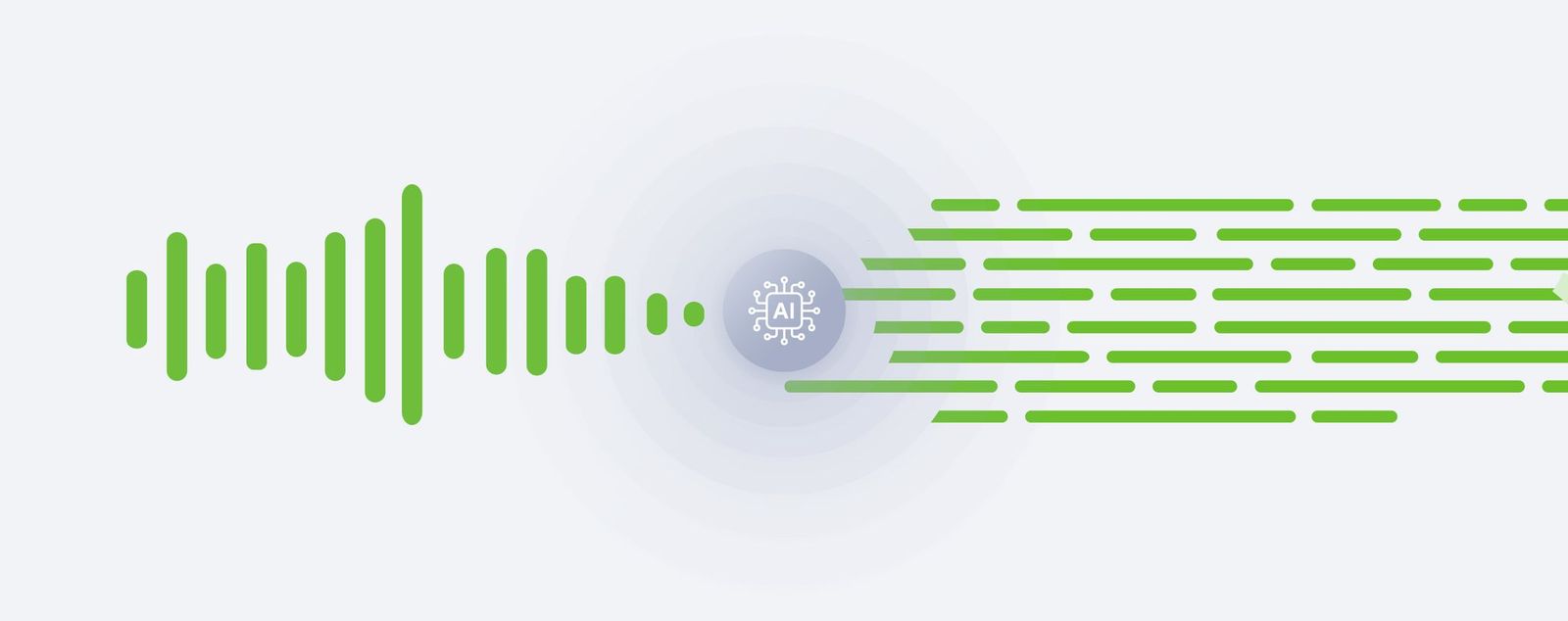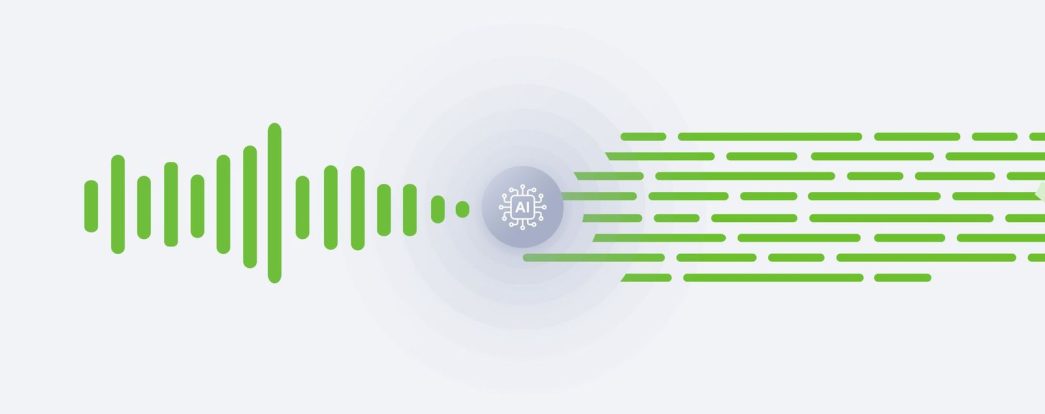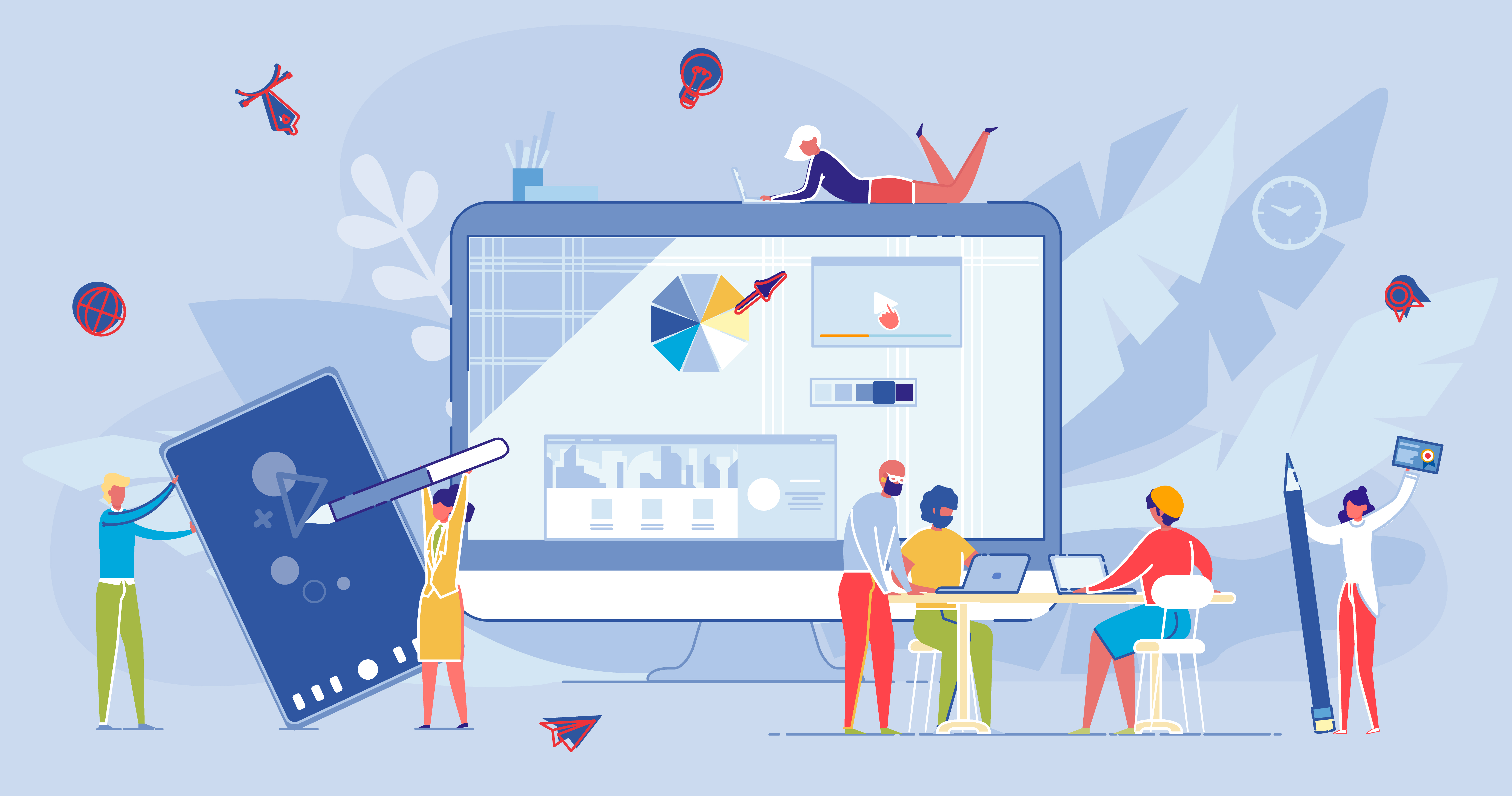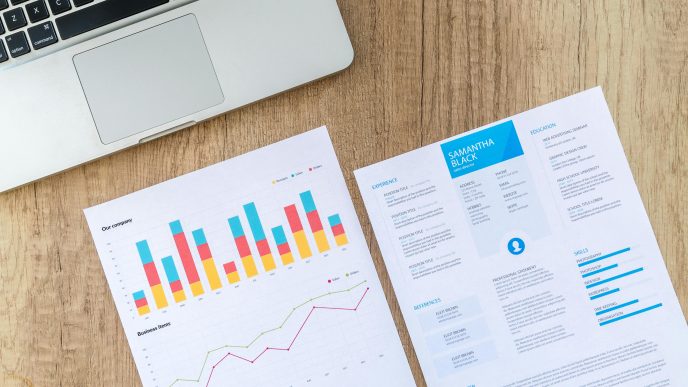Wir sagen immer gerne, dass dein Webinar erst der Anfang ist. Es hat sicherlich eine Menge inspirierender Gedanken und Daten geliefert, die es wert sind, ein zweites Leben zu bekommen. Natürlich ist die Transkription der Aufzeichnung eine unschätzbare Hilfe für die Wiederverwendung von Inhalten.
Dafür musst du nicht zu zusätzlichen Tools greifen. Du findest alles, was du brauchst, in deinem ClickMeeting-Kontopanel. Im Folgenden werde ich dir zeigen, wie du eine Transkription erstellst. Außerdem lernst du bewährte Methoden kennen, um sie später zu nutzen.
Table of Contents
KI-gestützte Transkription = hohe Qualität
Künstliche Intelligenz hilft uns in wirklich vielen Bereichen. Sie macht es möglich, viele Prozesse zu automatisieren, die früher viel Zeit und Mühe gekostet haben. Die Ergebnisse sind natürlich nicht unerheblich: Du wirst einfach leichter und schneller bessere Ergebnisse erzielen. Das gilt auch für die Transkription von Aufnahmen.
Mit der Kraft der künstlichen Intelligenz zeichnet sich die KI-Transkription von ClickMeeting durch ihre hohe Qualität aus. Was von den Moderatoren und Teilnehmern während der Veranstaltung gesagt wurde, wird in schriftlicher Form genau wiedergegeben. Natürlich darfst du nicht vergessen, dass selbst bei einer turbo-intelligenten Technologie Fehler passieren können – es lohnt sich, die Transkription zu überprüfen, bevor du sie anderweitig verwendest, z. B. um sie an deine Teilnehmer/innen zu schicken.
Und noch ein wichtiger Vorteil: Du bekommst Zugang zur KI-Transkription in jedem bezahlten ClickMeeting-Plan. Du brauchst keinen Zugang zu zusätzlichen Tools zu kaufen.
Wie erstellt man eine KI-Transkription in ClickMeeting?
Eine qualitativ hochwertige Transkription deines Webinars oder Meetings ist ganz einfach und erfordert nur ein paar Klicks.
Natürlich brauchst du zuerst eine Aufzeichnung der Veranstaltung. Vergiss also nicht, diesen Button zu drücken:
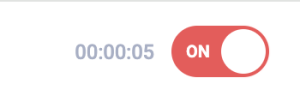
Wenn das Webinar oder die Besprechung zu Ende ist, gehst du in dein Kontopanel.
Im Menü auf der linken Seite findest du den Reiter „Dateien“ und wählst „Aufzeichnungen“.
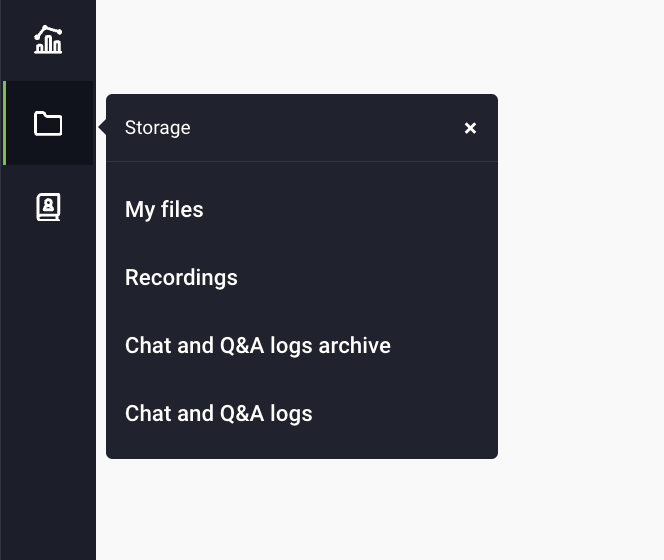
Hier findest du alle Aufzeichnungen von Webinaren und Meetings, die in deinem Konto gespeichert sind. Wenn das Video deiner letzten Veranstaltung noch nicht da ist, keine Sorge: Es kann mit einer kleinen Verzögerung erscheinen.
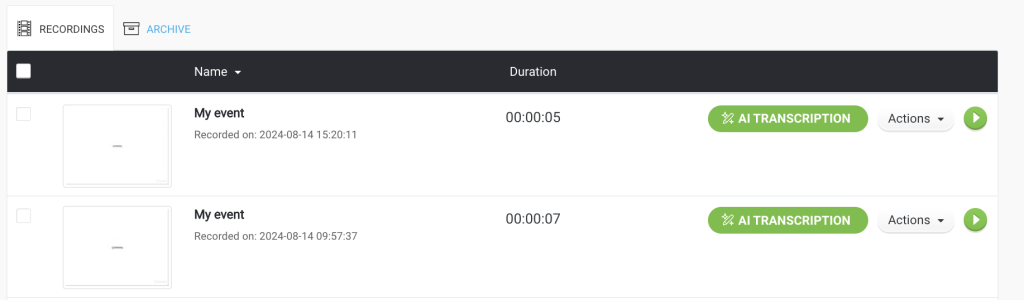
Wähle nun die Aufzeichnung aus, die du transkribieren möchtest, und klicke auf die Schaltfläche „AI-Transkription“. Im nächsten Fenster klickst du auf „Transkription starten“.
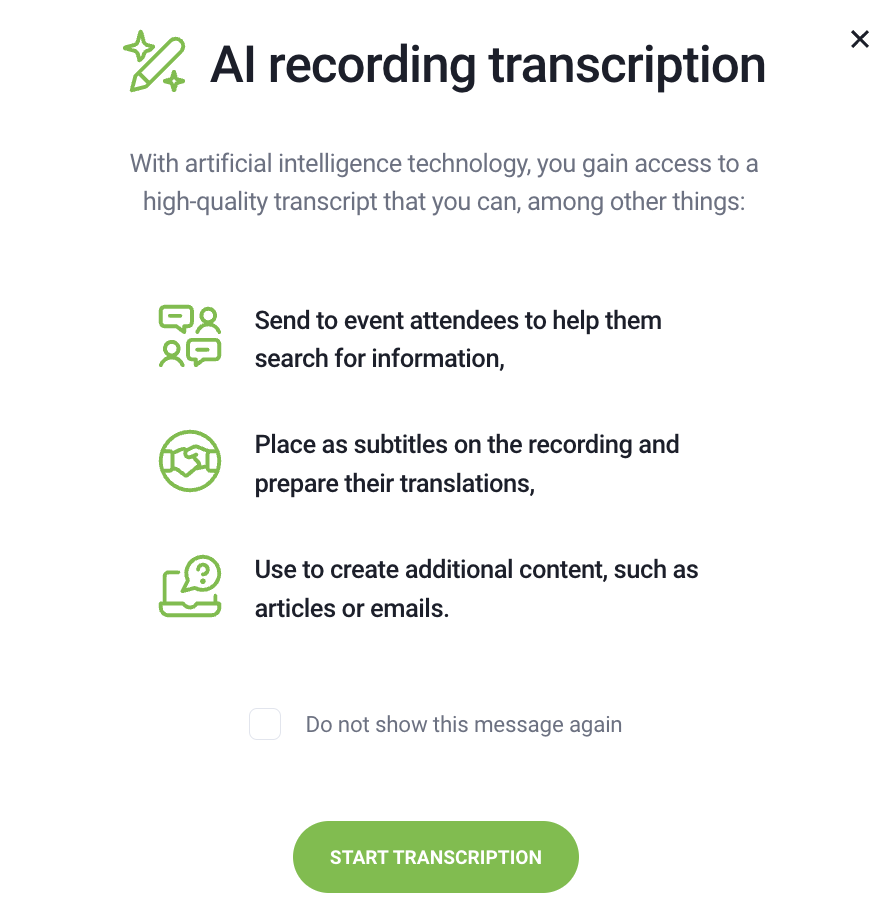
Jetzt brauchen wir einen Moment, um deine Transkription vorzubereiten. Du kannst diesen Prozess überwachen, indem du auf den Fortschrittsbalken schaust, aber das musst du nicht. Du kannst die Registerkarte auch schließen oder dich um etwas anderes in ClickMeeting kümmern – zum Beispiel andere Aufzeichnungen bearbeiten oder neue Veranstaltungen erstellen.
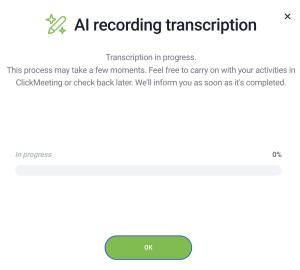
Wenn deine KI-Transkription fertig ist, klicke auf die Schaltfläche „Transkription herunterladen (TXT)“. Du findest sie auch direkt in der Aufzeichnungsbibliothek, direkt neben der Aufzeichnung, auf die sie sich bezieht. Wir schicken dir auch einen Link zum Herunterladen der Transkription per E-Mail.
In diesem Video erfährst du mehr über die Verwaltung deiner Aufzeichnungen in ClickMeeting:
Ich habe meine Transkription und was dann? Einige Beispiele
Wie du siehst, brauchst du nur ein paar Klicks, um eine hochwertige Transkription einer Webinar- oder Meeting-Aufzeichnung zu erhalten. Wie kannst du sie nutzen? Hier sind einige Vorschläge.
Schicke die Transkription an deine Veranstaltungsteilnehmer/innen
Schickst du deinen Teilnehmern E-Mails mit der Webinaraufzeichnung oder zusätzlichen Materialien? Das ist eine gute Praxis, egal was der Zweck der Veranstaltung ist oder was du machst. Du kannst auch eine Abschrift beifügen. Auf diese Weise machst du es den Teilnehmern leichter, interessante Informationen zu finden.
Stell dir vor, die Schüler/innen müssen sich nicht mehr die gesamte lange Aufzeichnung ansehen, um die Antwort auf eine bestimmte Frage zu erhalten. Alles, was sie tun müssen, ist, die Datei mit der Abschrift zu öffnen und die Suche zu benutzen. Natürlich ist die Liste der Möglichkeiten damit noch lange nicht zu Ende. Sie können die Datei genauso gut in eines der beliebten KI-Tools hochladen und den Inhalt akribisch „abfragen“ oder eine Zusammenfassung erstellen.
Untertitel für die Aufnahme erstellen
Untertitel, die auf der Aufzeichnung angezeigt werden, vereinfachen die Rezeption erheblich: Das ist zum Beispiel aus Sicht von Menschen mit Hörproblemen wichtig. So werden deine Veranstaltungen noch zugänglicher. Natürlich sind sie heute fast schon Standard für verschiedene Videoformate auf sozialen Medien, vor allem für beliebte Kurzfilme oder Reels. Um herauszufinden, was in deinem Webinar behandelt wurde, musst du also nicht einmal den Ton auf deinem Smartphone einschalten!
Aber das ist noch nicht alles. Untertitel sind auch der einfachste Weg, ein internationales Publikum zu erreichen. Alles, was du tun musst, ist, eine Übersetzung des Transkripts zu erstellen. Dafür kannst du z. B. Tools wie DeepL verwenden.
Wichtig ist, dass du die Textteile nicht selbst mit der Rede abgleichen musst. In der Transkriptionsdatei findest du Zeitstempel, sodass das Hinzufügen von Untertiteln ganz einfach ist.
Erstelle mehr Inhalte mit der KI-Unterstützung!
Ein Online-Event kann die Grundlage für viele weitere Inhalte sein. Ja, wir sprechen von der Wiederverwendung von Inhalten, und du wirst in diesem Beitrag mehr darüber lesen. Eine gute Idee ist es, einen Webinarbericht in Form eines Blogartikels zu erstellen. So können noch mehr Menschen auf bequeme Art und Weise von den Ergebnissen deiner Arbeit erfahren. Natürlich füttert der Artikel auch deinen Unternehmensblog und kann zum Beispiel wertvollen Traffic von Suchmaschinen auf ihn ziehen.
Das ist aber noch nicht alles: Auf der Grundlage der Abschrift kannst du zum Beispiel auch Social Media Posts, Mailings und viele andere ansprechende Materialien erstellen.
Wie man das macht? Natürlich kannst du einfach Inhalte schreiben und zum Beispiel Zitate aus der Abschrift einfügen. Aber du kannst den ganzen Prozess auch vereinfachen und das Schreiben an deinen virtuellen Assistenten „auslagern“. Diese Rolle würde eines der Tools übernehmen, die auf künstlicher Intelligenz basieren, wie z.B. das beliebte Chat GPT. Schauen wir uns das mal genauer an!
Schritt-für-Schritt Webinar-Berichterstattung mit KI
Um diese Art von Inhalten vorzubereiten, brauchst du nur zwei Dinge:
- Eine Transkriptionsdatei. Du weißt bereits genau, wie du sie in ClickMeeting erstellst.
- Zugang zu ChatGPT. Du kannst sicher sein, dass die kostenlose Version dieses Tools ausreicht.
Nachdem du dich eingeloggt hast, beginne einfach einen neuen Chat. Lade dann die Transkriptionsdatei hoch, indem du auf das Hefter-Symbol klickst und sie auf deinem Computerlaufwerk suchst.
Oh, wir werden eine Transkription dieses Webinars erstellen:
Es ist an der Zeit, die erste Aufforderung vorzustellen. Sie kann wie folgt lauten:
Ich schicke dir die Textabschrift des Webinars. Erstelle auf dieser Grundlage Überschriftenvorschläge für jeden Absatz des Textberichts über die Veranstaltung. Im nächsten Schritt werden wir sie zu einem langen Artikel ausarbeiten, der im ClickMeeting-Blog veröffentlicht wird.
Um noch bessere Ergebnisse zu erzielen, kannst du auch Dateien von anderen Webinarberichten hochladen, die ChatGPT verfolgen wird. Lass das Tool darüber wissen, indem du eine Aufforderung hinzufügst:
Vorbild für den Stil des angehängten Artikels
Das Ergebnis? Wir haben Überschriften, die dann zu einem umfassenden und attraktiven Artikel ausgebaut werden können.
Sehr einfache Aufforderungen reichen aus:
Schreibe den zweiten Absatz der Berichterstattung.
Du kannst weitere Anweisungen hinzufügen, zum Beispiel:
Schreibe freundlich und sachkundig.
Verwende Aufzählungen und untergeordnete Überschriften, um den Text visuell ansprechend zu gestalten.
Das Ergebnis? Hier ist ein Beispielauszug:
Live-Transkription: So werden deine Webinare zugänglich und effizient
Eine der herausragenden Funktionen von ClickMeeting ist die Live-Transkription, die die Zugänglichkeit verbessert und sicherstellt, dass deine Botschaft für alle Teilnehmer/innen klar und verständlich ist. Diese Funktion wandelt deine gesprochenen Worte automatisch in geschriebenen Text um, der in Echtzeit auf dem Bildschirm angezeigt wird, so dass jeder mühelos folgen kann. Ganz gleich, ob du eine multinationale Veranstaltung ausrichtest oder einfach nur ein vielfältiges Publikum ansprechen willst, die Live-Transkription ist ein entscheidender Faktor.
Die wichtigsten Vorteile der Live-Transkription:
- Verbesserte Zugänglichkeit: Mit der Unterstützung von über 50 Sprachen stellt die Live-Transkription sicher, dass auch Nicht-Muttersprachler/innen und Hörgeschädigte in vollem Umfang an deinem Webinar teilnehmen können. So kannst du die Reichweite und das Engagement deines Publikums deutlich erhöhen.
- Verbessertes Verstehen:
Selbst für Muttersprachler können Akzente und unterschiedliche Sprechgeschwindigkeiten manchmal eine Herausforderung darstellen. Die Live-Transkription hilft dabei, indem sie den gesprochenen Inhalt visuell unterstreicht und es für alle einfacher macht, der Unterhaltung zu folgen. - Post-Event Utility:
Nach deiner Veranstaltung kannst du die Transkription in verschiedenen Formaten wie TXT, XML oder CSV exportieren. Das ist besonders nützlich, wenn du Untertitel für aufgezeichnete Sitzungen erstellen oder eine textbasierte Zusammenfassung für deine Teilnehmer/innen bereitstellen möchtest. - Anpassbare Anzeige:
Um sicherzustellen, dass die Transkription deine Präsentation nicht stört, kannst du mit ClickMeeting die Größe, Farbe und Position des Textes auf dem Bildschirm anpassen. Du kannst die Transkriptionsbox sogar in andere Bereiche verschieben, um sicherzustellen, dass sie deine visuellen Inhalte ergänzt und nicht von ihnen ablenkt.
Die Live-Transkription verbessert nicht nur die Zugänglichkeit, sondern verleiht deinen Webinaren auch einen Hauch von Professionalität. Es ist ein unverzichtbares Werkzeug für alle, die ihre Veranstaltungen inklusiver und ansprechender gestalten wollen.
Beiträge in den sozialen Medien, E-Mails
Nach diesem Muster wirst du einen kompletten Blogartikel verfassen. Aber das ist nur ein Beispiel, denn mit der richtigen Formulierung von Prompts kannst du jeden Inhalt vorbereiten. Du wirst es sicher nützlich finden, einen Beitrag zu schreiben, der auf einen Blogpost mit einem Bericht über das Webinar verweist, den du in den sozialen Medien deines Unternehmens veröffentlichen wirst.
Aufforderung:
Schreibe einen Beitrag, in dem du zum Lesen des Blogposts aufforderst, den du in den sozialen Medien von ClickMeeting veröffentlichen wirst.
Das Ergebnis? Ein wirklich gutes!
🚀 S chöpfe das volle Potenzial deiner Webinare mit ClickMeeting aus! 🚀
Bist du bereit, deine Online-Veranstaltungen auf die nächste Stufe zu heben? 🎯 In unserem neuesten Blogbeitrag stellen wir dir die wichtigsten Funktionen von ClickMeeting vor, mit denen du deine Webinare nicht nur verbessern, sondern auch zugänglicher, ansprechender und effizienter machen kannst. Von der Live-Transkription bis hin zu Tastaturkürzeln und allem, was dazwischen liegt, haben wir Tipps und Tricks für dich!
🔗 [Lies den ganzen Artikel hier] – Dein ultimativer Leitfaden zum Meistern von ClickMeeting beginnt jetzt!
Verpasse nicht diese Einblicke, die die Art und Weise, wie du deine Veranstaltungen ausrichtest und verwaltest, verändern können. 💡 Egal, ob du ein erfahrener Profi bist oder gerade erst anfängst, dieser Blogbeitrag ist vollgepackt mit wertvollen Informationen, die du nicht verpassen solltest.
#ClickMeeting #WebinarTipps #LiveTranscription #OnlineEvents #WebinarHosting #EventManagement
Und noch eine wichtige Sache darfst du nicht vergessen, wenn du Webinare veranstaltest: eine E-Mail nach der Veranstaltung. Damit baust du nicht nur eine noch engere Beziehung zu deinem Publikum auf, sondern kannst auch einen zusätzlichen Nutzen erzielen – zum Beispiel, indem du sie ermutigst, dein Angebot zu nutzen.
Die Aufforderung kann wie folgt aussehen:
Schreibe ein Mailing an Webinar-Teilnehmer/innen und Personen, die sich für das Webinar angemeldet, aber nicht teilgenommen haben.
Ermutige sie, sich die Aufzeichnung des Webinars anzusehen (füge sie der E-Mail bei) und das Textprotokoll, das du als Anhang mitschickst.
Ermutige die Empfänger, sich für ein kostenloses ClickMeeting-Testkonto anzumelden und die Rolle des Veranstalters zu übernehmen.
Betreff: Du hast das Webinar verpasst? Hol es mit der Aufzeichnung und dem Protokoll im Anhang nach!
Lieber [Vorname],
vielen Dank für dein Interesse an unserem letzten Webinar „Die 10 besten ClickMeeting-Funktionen, um deine Veranstaltungen zu verbessern“! Egal, ob du live dabei warst oder nicht kommen konntest, wir möchten sicherstellen, dass du das Beste aus dieser wertvollen Veranstaltung herausholst.
📽️ Schau dir die Aufzeichnung des Webinars an
Hier findest du die vollständige Aufzeichnung des Webinars, die du dir in Ruhe ansehen kannst. Entdecke, wie du die leistungsstarken Funktionen von ClickMeeting nutzen kannst, um deine Online-Veranstaltungen auf ein neues Niveau zu heben. [Füge den Link zur Aufzeichnung ein]
📝 Lies das vollständige Transkript
Für diejenigen, die lieber lesen möchten, haben wir die vollständige Mitschrift des Webinars angehängt. Dieses ausführliche Dokument deckt alle Themen ab, die wir besprochen haben, von der Live-Transkription bis zum Management von Großveranstaltungen und allem, was dazwischen liegt. Du kannst jederzeit darauf zurückgreifen!
🚀 Bist du bereit, den nächsten Schritt zu machen?
Jetzt, wo du gesehen hast, was ClickMeeting alles kann, solltest du es selbst ausprobieren. Melde dich für eine kostenlose Testversion von ClickMeeting an und schlüpfe in die Rolle eines Veranstaltungsorganisators. Mit unserer intuitiven Plattform kannst du im Handumdrehen professionelle und ansprechende Webinare veranstalten.
[Kostenlose Testversion jetzt starten](Link zur Anmeldung für die kostenlose Testversion)Verpasse nicht die Gelegenheit, deine Online-Veranstaltungen zu wirkungsvollen Erlebnissen zu machen. Wenn du Fragen hast oder Hilfe brauchst, ist unser Team für dich da.
Vielen Dank, dass du Teil unserer Community bist, und wir freuen uns darauf, dich bei unserer nächsten Veranstaltung zu sehen!
Mit freundlichen Grüßen,
[Dein Name]
[Deine Position]
ClickMeeting-Team